Facebookストーリーの作成方法

Facebookストーリーは作成するのがとても楽しいです。Androidデバイスとコンピュータでストーリーを作成する方法を紹介します。
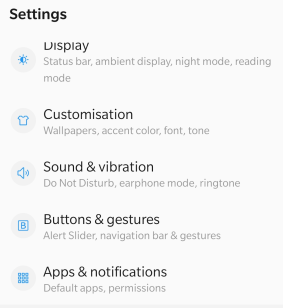
Googleは、Androidスマートフォンに直接気象警報と通知を提供する貴重なサービスを提供します。これらの通知は、今日の通勤方法や傘を持っていくべきかどうかを判断するのに役立ちます。これらの天気予報は、旅行やピクニックを計画しているときにも役立ちます。ただし、Googleによって多数の通知がプッシュされているため、これらの気象警報は通常よりも早くバッテリーを消耗し始めています。また、何かの最中にこれらのアラートがポップアップしてノイズを発生させたくない場合もあります。Androidスマートフォンで気象警報と通知をオフにする方法に関するいくつかのすばやく便利な方法を次に示します。
免責事項:サイクロンや満潮が発生しやすい沿岸地域に住む人々の気象警報を無効にすることは強くお勧めしません。
また読む:Windows 10でAndroid通知を取得する方法は?
天気予報をオフにする最も便利な方法の1つは、AndroidスマートフォンのGoogleアプリのいくつかの設定を変更することです。そのための手順は次のとおりです。
ステップ1:[設定]をタップし、オプションのリストから[アプリと通知]を選択します。
ステップ2:次に、[すべてのアプリを表示]をタップします。

ステップ3:次に、Googleアプリが見つかるまで下にスクロールして、それをタップします。
ステップ4:新しいウィンドウで[通知]をタップすると、通知の長いリストが表示されます。気象警報を無効にするにはオフに切り替える必要がある気象に関連する3つの通知があります。
これらの3つの設定をオフに切り替えると、Androidスマートフォンの気象警報がオフになります。
また読む:WhatsApp通知を受け取らないのはなぜですか?問題を修正するにはどうすればよいですか?
Googleからの気象警報を無効にする上記の方法を試しても、特定の気象通知を受信している場合は、この問題を解決する別の方法があります。これは、Googleが一部の気象警報を異なる通知として送信する可能性があり、それらが気象警報のカテゴリに分類されないために発生します。その他の通知をオフにするには、次の手順に従います。
ステップ1:スマートフォンでGoogleアプリのアイコンを検索して強く押し、ポップアップメニューが表示されるまで保留を解除しないでください。
ステップ2:ここで、App Infoというラベルの付いた(i)アイコンをタップすると、新しいウィンドウが開きます。
ステップ3:次に、[通知]をクリックします。
ステップ4:一番下までスクロールすると、オフに切り替える必要のあるその他のオプションが表示されます。
このオプションを無効にすると、Androidスマートフォンに残っている気象警報が自動的にオフになります。
Googleは、設定がオンになっている場合、ユーザーに気象警報も提供するようにGoogleアシスタントルーチンを設計しました。天気予報の順番でGoogleアシスタントの設定を確認して無効にする手順は次のとおりです。
ステップ1: Googleアプリを起動し、右下隅にある[その他]アイコンをタップします。
ステップ2:次に、[設定]を探してタップします。
ステップ3:オプションのリストから、Googleアシスタントを選択します。
ステップ4:[アシスタント]タブをタップします。
ステップ5:下部にあるルーチンを選択します。
ステップ6:次に、おはようをタップします。
ステップ7:ここには多くのオプションがあります。[天気について教えてください]オプションの選択を解除します。
ステップ8:最後に、右上隅にある[保存]をタップすることを忘れないでください。
また読む:2020年のAndroid用10ベスト気象レーダーアプリ
上記の3つの手順で、Androidスマートフォンの天気予報をオフにする必要があります。ただし、Googleがこれらの気象通知を送信する方法をまだ見つけている場合は、Google通知の一部だけでなく、全体をオフにすることができます。気象警報を無効にする手順は次のとおりです。
免責事項: Googleアプリの通知をオフにすると、気象警報がオフになるだけでなく、リマインダーや支払いなどの他の通知も無効になります。
ステップ1:Googleアプリのアイコンを見つけて、長押しします。
ステップ2:メニューから、円で囲まれた小さなアルファベット「I」のようなアプリ情報アイコンをタップします。
ステップ3:次に、[通知]を選択してタップします。

ステップ4:ここで、[通知の表示]をオフに切り替える必要があります。
このオプションは、Googleからのすべての受信通知を無効にするため、最後の最後のアプローチと見なす必要があります。しかし、Androidスマートフォンで気象警報をオフにすることは確かに機能します。
また読む:2020年の最も正確な予報のための9つの最高の天気ウェブサイト
スマートフォンにサードパーティの気象アプリケーションがインストールされている場合は、気象警報を無効にする手順を次に示します。
ステップ1:天気アプリのアイコンを見つけて押し続けます。アプリ情報アイコンをクリックします。
ステップ2:アプリ情報ページで[通知]を選択します。

手順3:トグルボタンを左にスライドして、すべての通知をオフにします。
また読む:Androidで機能しないFacebook通知を修正する方法
悪天候の場合に役立つことが判明する可能性があるため、気象警報をオフにすることはお勧めしません。ただし、しばらくの間それを実行したい場合は、いつでも上記の方法を使用して気象警報を無効にすることができます。Google通知全体をオフにし、空きができたら有効にします。これは、Androidスマートフォンで全天候型の通知をオフにするのに役立ちます。
Facebook やYouTubeなどの ソーシャルメディアでフォローしてください。ご質問やご提案がございましたら、下のコメントセクションでお知らせください。解決策をお返ししたいと思います。テクノロジーに関連する一般的な問題の解決策とともに、ヒントとコツを定期的に投稿しています。
推奨読書:
Facebookストーリーは作成するのがとても楽しいです。Androidデバイスとコンピュータでストーリーを作成する方法を紹介します。
このチュートリアルでは、Google Chrome と Mozilla Firefox での自動再生される迷惑な動画を無効にする方法を学びます。
Samsung Galaxy Tab S8が黒い画面で固まってしまい、電源が入らない問題を解決します。
Fireタブレットでメールアカウントを追加または削除しようとしているですか?この包括的ガイドでは、プロセスをステップバイステップで説明し、お気に入りのデバイスでメールアカウントを迅速かつ簡単に管理する方法をお教えします。見逃せない必見のチュートリアルです!
Androidデバイスでのアプリの自動起動を永久に防ぐための二つの解決策を示すチュートリアルです。
このチュートリアルでは、Google メッセージングアプリを使用して Android デバイスからテキストメッセージを転送する方法を説明します。
Android OSでスペルチェック機能を有効または無効にする方法。
Samsungが新しい旗艦タブレットのラインナップを発表したとき、注目すべき点がたくさんありました。 Galaxy Tab S9とS9+は、Tab S8シリーズに期待されるアップグレードをもたらすだけでなく、SamsungはGalaxy Tab S9 Ultraも導入しました。
Amazon Kindle Fireタブレットで電子書籍を読むのが好きですか? Kindle Fireで本にメモを追加し、テキストをハイライトする方法を学びましょう。
Samsung Galaxy Tab S9タブレットでデベロッパーオプションとUSBデバッグを有効にする方法について説明するチュートリアルです。






